照片真假鉴别法
受藏羚羊假照门影响,越来越多的获奖照片遭网友质疑,就连陈冠希“艳照门”的真实艳照一度网友认为是假的,还做了相关的分析...科技的发展,特别是PS合成技术,使得一些以假乱真的图片很多,我们真的很难分辨。就如假照门中,曾经在各大媒体、各类新闻摄影比赛中获得过奖项的照片也被网友质疑..
叶惠棠摄影作品《无情之火》造假
[背景] 广东叶惠棠的摄影作品《无情之火》,在第十二届中国国际摄影艺术展中脱颖而出,一举拿下金奖宝座。从表面上看,《无情之火》是一幅绝佳新闻纪实类作品,能在几万张优秀作品中,短时间内被评委青睐,真是不得不令人叫绝。但是群众的眼睛是雪亮的,网友对该照片提出了质疑。之后叶惠棠本人也承认这幅照片经过数码技术手段的修改,已非原始影像...

叶惠棠参赛摄影作品《无情之火》
疑点分析
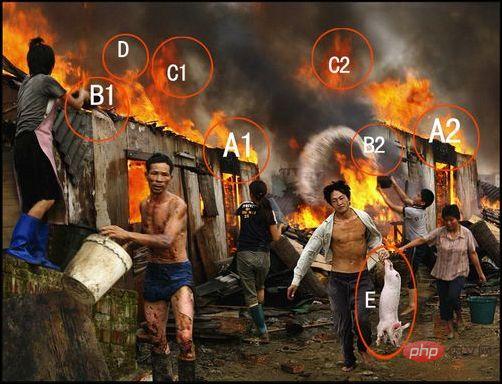
疑点分析图1
疑点:从图片上看,绝对使用数码技术手段合成的,手法还比较拙劣。
上图A1和A2处:明显是同一个门,复制过去后却没有缩小调整透视。
观点假设:如果A2是真的门,在这样的距离透视下,可以想象一下这个门该有多高,姚明进门都不用低头了。
上图B1、B2:注意泼水人泼出去的水,以及火焰和黑烟的交界处过渡很不自然。
上图E:拎着猪的后生小伙子,他的脚给人一种悬空的感觉。
整体:画面中的人的透视感觉都是使用了长焦镜头拍摄的,而整个火灾画面是使用了广角镜头拍摄,存在着矛盾。还有就是各个人的受光面与阴影与整体自然光有矛盾, 火灾场面竟然还能布光?

疑点分析图2
疑点:同一座房子被COPY粘贴并列,居然不考虑近大远小的关系,直接用复制原图就贴过去。若将失火的房子按比例用线条重建,发现了一个有趣的关系,这两座房子的关系是房中房的错层关系。
“刘羚羊”假照片真相大白
曾入选当年“2006CCTV年度新闻记忆年度新闻图片”并获得铜奖称号的《青藏铁路为野生动物开辟生命通道》被查出是假照。作者刘为强表示“图片中的羚羊是真的,桥也是真的,但是瞬间不是那么好赶。”他坦率承认:照片确实是PS的。他表示,画面中羚羊照片、火车照片的确不是同一时刻拍摄,而仅是在同一地点拍摄,为了追求“更有感染力”的画面,才合成在一起的。

假照:《青藏铁路为野生动物开辟生命通道》
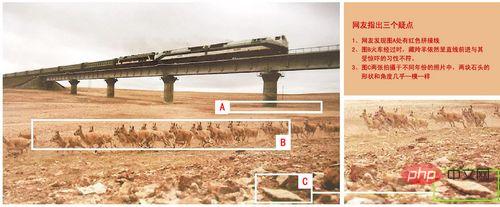
网友提出的三个疑点图 ( 点击上图可放大)
网友指出三个疑点:
1、网友发现图A处有红色拼接线;
2、图B火车经过时,藏羚羊依然呈直线前进与其受惊吓的习性不符;
3、图C两张拍摄于不同年份的照片中,两块石头的形状和角度几乎一模一样。
藏羚羊写真图:羚羊都一个样?

刘羚羊作品可能是PS的
网友太有才了,他们是这么评论的:这张照片应该也是多张合成的,虽然藏羚羊在大家看来都长一个样,但是,实际上每一个个体还是有差异的,但是,这几只却几乎是一样的,我查了资料,知道索南达吉保护站旁边有可可西里自然保护区管理局饲养的一头藏羚羊,它可以被拍人像模特一样拍写真,刘老师估计是拍了它的写真,然后PS到一块了。
当然,有人说这几只羊的角是不一样的,怎么解释?
这就是刘老师作假的精明之处,知道在角上做点处理.但是他不知道藏羚羊角上的节是随年龄增加的,这几只羊明显都已经成年,但有的却只有三个节,估计是刘老师为了让它们看上去不像双胞胎而故意PS掉的,呵呵。
来自冥界的藏羚羊群?


来自冥界的羚羊?
疑点:1、汽车有棱角分明的影子;2、羚羊群走过的时候,没有影子,而且羊脚下有PS清抹的痕迹,网友开玩笑的问,这群样,是不是来自冥界?

ホットAIツール

Undresser.AI Undress
リアルなヌード写真を作成する AI 搭載アプリ

AI Clothes Remover
写真から衣服を削除するオンライン AI ツール。

Undress AI Tool
脱衣画像を無料で

Clothoff.io
AI衣類リムーバー

Video Face Swap
完全無料の AI 顔交換ツールを使用して、あらゆるビデオの顔を簡単に交換できます。

人気の記事

ホットツール

メモ帳++7.3.1
使いやすく無料のコードエディター

SublimeText3 中国語版
中国語版、とても使いやすい

ゼンドスタジオ 13.0.1
強力な PHP 統合開発環境

ドリームウィーバー CS6
ビジュアル Web 開発ツール

SublimeText3 Mac版
神レベルのコード編集ソフト(SublimeText3)

ホットトピック
 7652
7652
 15
15
 1393
1393
 52
52
 91
91
 11
11
 37
37
 110
110
 iPhoneで写真を色反転する方法
Feb 02, 2024 pm 04:15 PM
iPhoneで写真を色反転する方法
Feb 02, 2024 pm 04:15 PM
頻繁に行うことではないかもしれませんが、写真の色を反転すると、興味深い効果が得られることがあります。画像の色を反転すると、不気味な写真や興味深い写真が完成するかもしれません。結果が何であれ、色を反転すると、色の仕組みをより深く理解できるようになります。さらに、色を反転すると、視覚障害や色覚異常のある人が画像内のオブジェクトをよりよく理解して区別できるようになります。したがって、頻繁に使用するテクニックではないかもしれませんが、色を反転してみることは、写真編集の可能性を探る楽しくてやりがいのある方法です。この記事では、iPhoneの写真の色を一時的および永久的に反転する方法をすべて説明します。 iPhone で写真を色反転する方法 2 つのシナリオを提供します
 Windows 11 で写真をお気に入り順に並べ替える方法
Mar 18, 2024 am 09:37 AM
Windows 11 で写真をお気に入り順に並べ替える方法
Mar 18, 2024 am 09:37 AM
この記事では、Windows 11のお気に入り機能を使って写真を並べ替える方法を説明します。 Windows のフォト アプリには、特定の写真やビデオをお気に入りまたは環境設定としてマークできる便利な機能が備わっています。これらのアイテムをお気に入りとしてマークすると、自動的に別のフォルダーに整理されるため、写真ライブラリ全体を探し回らなくても、お気に入りのコンテンツを簡単に参照できるようになります。この機能を使用すると、お気に入りの写真やビデオにすばやくアクセスして管理できるため、時間と労力を大幅に節約できます。通常、お気に入りフォルダー内の写真は日付の降順に並べ替えられ、最新の写真が最初に表示され、その後に古い写真が表示されます。ただし、集中したい場合は、
 Windows 11/10で写真を撮影日ごとに並べ替える方法
Feb 19, 2024 pm 08:45 PM
Windows 11/10で写真を撮影日ごとに並べ替える方法
Feb 19, 2024 pm 08:45 PM
この記事では、Windows 11/10 で写真を撮影日順に並べ替える方法を紹介し、Windows で写真が日付順に並べ替えられない場合の対処法についても説明します。 Windows システムでは、画像ファイルを見つけやすくするために、写真を適切に整理することが重要です。ユーザーは、日付、サイズ、名前などのさまざまな並べ替え方法に基づいて写真を含むフォルダーを管理できます。さらに、必要に応じて昇順または降順を設定して、ファイルをより柔軟に整理できます。 Windows 11/10 で写真を撮影日で並べ替える方法 Windows で写真を撮影日で並べ替えるには、次の手順に従います。 [ピクチャ]、デスクトップ、または写真を配置する任意のフォルダを開きます。 リボン メニューで、
 iPhone で非表示にした写真や最近削除した写真に対して Face ID または Touch ID を無効にする方法
Mar 04, 2024 pm 04:40 PM
iPhone で非表示にした写真や最近削除した写真に対して Face ID または Touch ID を無効にする方法
Mar 04, 2024 pm 04:40 PM
Apple の写真アプリには、隠しアルバムと最近削除したアルバムに写真をロックして、覗き見から確実に隠せる機能が備わっています。これにより、これらのアルバムに保存されている機密性の高い写真やビデオは iPhone の Face ID、Touch ID、またはデバイスのパスコードでロックされているため、追加の保護層が提供されます。このロック機能を使用して非表示アルバムや最近削除したアルバムにアクセスするのが難しい場合は、ロック機能を無効にしてコンテンツにアクセスしやすくすることを検討してください。この記事では、iPhoneの写真アプリのFaceIDまたはTouchID認証を無効にする方法を詳しく説明します。写真アプリの Face ID または Touch ID を無効にする方法 必須: iOS 16 以降を実行している
 形式がサポートされていないか、ファイルが破損しているため、写真ではこのファイルを開けません
Feb 22, 2024 am 09:49 AM
形式がサポートされていないか、ファイルが破損しているため、写真ではこのファイルを開けません
Feb 22, 2024 am 09:49 AM
Windows では、フォト アプリは写真やビデオを表示および管理するのに便利な方法です。このアプリケーションを通じて、ユーザーは追加のソフトウェアをインストールすることなく、マルチメディア ファイルに簡単にアクセスできます。ただし、写真アプリの使用時に「形式がサポートされていないため、このファイルを開けません」というエラー メッセージが表示されたり、写真やビデオを開こうとしたときにファイルが破損したりするなど、ユーザーが何らかの問題に遭遇することがあります。この状況はユーザーにとって混乱を招き不便になる可能性があり、問題を解決するには調査と修正が必要になります。ユーザーが写真アプリで写真またはビデオを開こうとすると、次のエラーが表示されます。申し訳ありませんが、この形式が現在サポートされていないか、ファイルがサポートされていないため、フォトではこのファイルを開くことができません
 iPhoneの「写真」アプリに「アップロードできません」というメッセージが表示された場合はどうすればよいですか?
Feb 28, 2024 pm 09:00 PM
iPhoneの「写真」アプリに「アップロードできません」というメッセージが表示された場合はどうすればよいですか?
Feb 28, 2024 pm 09:00 PM
iCloud写真機能をオンにすると、iPhoneで撮影した写真やビデオがAppleサーバーに同期されて保存されます。ただし、iCloud への同期プロセス中に、「アップロードできません」というプロンプトまたはアルバムが表示される場合があります。通常、このステータスは iPhone の写真アプリの下部に表示され、「[数字] 個のアイテムを iCloud に同期できません」というプロンプトが表示されます。 「写真」アプリに「アップロードできません」という名前の新しいアルバムが追加されます。これらの写真やビデオを iCloud 写真に追加するには、写真 App からエクスポートして、再インポートしてみてください。ただし、これらの写真やビデオに以前に適用した編集やキーワードは失われることに注意してください。 iPhoneの場合
 Mac で写真をロックする 2 つの方法
Feb 02, 2024 pm 04:05 PM
Mac で写真をロックする 2 つの方法
Feb 02, 2024 pm 04:05 PM
Mac に写真を保存するとき、プライベートに保ちたい写真があるかもしれません。他の人に見られないようにするには、Mac 上でこれらの写真をロックして、覗き見から保護できます。この記事では、Mac で写真をロックして、必要なときに写真を表示できるようにする方法を説明します。 Mac で写真をロックする方法 [2 つの方法] Mac で写真をロックするには、写真アプリまたはディスク ユーティリティ アプリを使用する 2 つの方法があります。方法 1: 写真アプリを使用する このアプリに写真が保存されている場合は、写真アプリを使用して写真をロックできます。写真が別の場所に保存されている場合は、写真アプリに移動してロックする必要があります。ステップ 1: 写真アプリに写真を追加する
 Dewuの商品の真贋の見分け方_Dewu鑑別サービスの使い方のご紹介
Apr 01, 2024 am 11:01 AM
Dewuの商品の真贋の見分け方_Dewu鑑別サービスの使い方のご紹介
Apr 01, 2024 am 11:01 AM
市場が拡大するにつれて、製品の信頼性の問題がますます顕著になってきています。消費者の権利と利益を保護するために、Dewu は製品の信頼性を識別するための一連の措置を提供します。では、Dewu はどのようにして製品の信頼性を識別するのでしょうか?編集者が関連情報をここにまとめましたので、困っているお友達はぜひ見に来てください。 Dewu はどのようにして製品の信頼性を識別できるのでしょうか?答え: [オブジェクトを取得]-[私]-[本人確認サービス]-[無料本人確認]。具体的な手順: 1. まず Dewu ソフトウェアを開き、ホームページに移動し、購入、探索、マイ ページに切り替えます. ここで、右下隅の [自分] をクリックします; 2. 次に、ページの下部にスライドしますマイページの「認証サービス」ボタンをクリック 3. 認証サービスのページに移動します 認証方法はたくさんありますが、編集者が選んだのは




